Содержание
- Описание стандартных кнопок
- Настройка универсального пульта ДУ на управление устройствами
- Страница 24
- Общие сведения
- Можно ли подключать к телевизорам других производителей?
- Какие модели представлены?
- Как подключить?
- Преимущества и недостатки
- Особенности СМАРТ-пульта для LG
- Виды ПДУ для LG Smart TV и их совместимость с телевизорами
- Правила выбора пульта
- Настройка ПДУ на телевизор
- Настройка и использование телефона как СМАРТ-ПДУ
- Типичные поломки и ремонт
- Для чего он нужен
- Модели
- Совместимость телевизоров
- Внешний вид и кнопки
- Как подключить пульт к телевизору
- Подключение и настройка
- Решение проблем
- WebOS
- Отзывы
- Руководство пользователя
- Характеристики
В данной статье мы познакомим вас с назначением кнопок телевизионных пультов управления на примере одной из моделей.
Описание стандартных кнопок
Любой пульт можно визуально разделить на несколько частей, набор кнопок в каждой из них преследует цель регулировки смежных функций. Эти кнопки обозначают определенное действие или функцию на пульте.
В зоне обозначения А, которая, как правило, располагается вверху, над цифровыми обозначениями, находится панель управления различными устройствами. Кроме того, там может быть быстрый доступ к основному меню, просмотр информации о канале и вещаемой программе, отображение субтитров, родительский контроль, выбор и изменение источника сигнала. В некоторых моделях в этой зоне имеется только кнопка включения/выключения.
СПРАВКА. Также с её помощью вы можете входить в режим ожидания и выходить из него.
В представленном примере показаны следующие значения:
- кнопка в верхнем левом углу — вкл/выкл;
- TV/RAD — переход с телевизора на радио и наоборот;
- INPUT — смена источника входного сигнала;
- SETTINGS — переход к основным параметрам;
- Q.MENU — мгновенный доступ к меню;
- INFO — просмотр информации о программе или фильме/сериале;
- SUBTITLE — вкл/выкл воспроизведения субтитров.
В зоне B располагаются цифры для переключения каналов и управления настройками, навигация по каналам (переключение по порядку) и пунктам меню, а также регулировка громкости. Помимо этого, в разных моделях рядом с ними могут находиться кнопки для переключения на просмотренный ранее канал, поиск, отображение программы передач, доступ к списку избранных каналов, включение/отключение 3D-режима и звука, таймер, постраничное пролистывание списков, home (для возвращения в главное меню) и собственно меню (если его нет в зоне A).
СПРАВКА! На некоторых устройствах цифра 0 также выполняет функцию пробела при вводе информации.
На представленном устройстве находятся:
- цифровые кнопки;
- порядковый переход между каналами;
- регулировка звука;
- GUIDE — телегид;
- Q.VIEW — возвращение к последнему просматриваемому каналу;
- FAV — избранные телеканалы;
- 3D — вкл/откл 3D-режима;
- MUTE — вкл/откл звука.
В зоне C могут быть элементы перехода от одного пункта меню к другому. В некоторых моделях такой зоны нет, а все необходимые для этого кнопки расположены в других зонах. С их помощью можно работать над телетекстом, подтверждать ввод информации, возвращаться на предыдущий уровень меню и закрывать панель управления.
На рисунке вы можете увидеть:
- RECENT — показ предыдущих действий;
- SMART — переход в главное меню;
- LIVE MENU — списки, содержание которых разнится в зависимости от модели;
- TEXT — телетекст;
- навигационные кнопки;
- OK — подтверждение;
- BACK — переход на предыдущий уровень;
- EXIT — выход из меню;
- AD — вкл/выкл звуковых описаний;
- REC — работа над видеозаписью.
Читайте также: Java io ioexception неверный дескриптор
И, наконец, зона D. Она используется для проигрывания, паузы, перемотки и остановки видео. Кроме того, на ней бывают цветные кнопки дополнительных функций меню.
Настройка универсального пульта ДУ на управление устройствами
Для переключения между ними используйте зону A. При помощи пульта вы можете управлять телевизором, DVD-проигрывателями и TV-тюнерами, музыкальными центрами и аудиоресиверами, а также ТВ-приставкой, для этого достаточно нажимать кнопки с соответствующими значениями. Однако не всегда заводские настройки соответствуют требованиям устройств, поэтому может потребоваться дополнительная регулировка с использованием кода производителя, в ручном либо автоматическом режиме.
Приведём пример регулировки телевизионного режима, однако те же действия подходят и для DVD, и для аудио.
При включенном телевизоре зажмите на некоторое время кнопку TV, затем отпустите по мере загорания светодиода. За десять секунд введите цифровой код из справочника, прилагающегося к вашему устройству. При ошибке светодиод трижды мигнёт, при правильном вводе погаснет. Для проверки работоспособности кода, попробуйте увеличить громкость, если это произошло, попробуйте другие кнопки. Если какие-то из них не работают, повторите ту же последовательность шагов, но с другим кодом.
Страница 24
Описания в данном руководстве относятся к кнопкам на пульте ДУ.
Внимательно прочитайте настоящее руководство и правильно используйте телевизор.
Чтобы заменить батареи, откройте крышку батарейного отсека, замените батареи (1,5 В AAA) с
учетом и , указанных на наклейке в отсеке, и закройте крышку отсека.
Для извлечения батарей выполните действия по их установке в обратном порядке.
Не используйте новые батареи вместе со старыми, это может вызвать повреждение пульта ДУ.
Направляйте пульт ДУ на телевизор.
На канале MHEG регулировка подсветки желтой или синей клавишей невозможна.
(ПИТАНИЕ) Включение и выключение телевизора.
Выбор радио-, телепрограммы или программы цифрового телевидения.
SUBTITLE Повторное отображение наиболее часто используемых в
цифровом режиме субтитров.
AD При нажатии кнопки AD включается функция звуковых описаний.
Включение или выключение режима PIP. (в зависимости от модели)
TV/PC Выбор режима TV (ТВ) или PC (ПК).
INPUT Изменение источника входного сигнала; включение телевизора.
Цифровые кнопки Ввод чисел.
LIST Доступ к списку сохраненных программ.
Q.VIEW Возврат к ранее просматриваемой программе. FAV Доступ к списку избранных программ.
GUIDE Показ программы передач.
MUTE Выключение звука
P Переход между сохраненными программами или каналами.
PAGE Переход к предыдущему или следующему экрану.
Кнопки ТЕЛЕТЕКСТА( TEXT / T.OPT) Переход к предыдущему или следующему экрану.
Отображение информации о текущей программе и экране.
SETTINGS Открытие главного меню.
Q. MENU Открывает быстрое меню.
Кнопки навигации (вверх/вниз/влево/вправо) Прокрутка меню или параметров. OK Выбор меню или параметров и подтверждение ввода.
BACK Возврат на предыдущий уровень.
EXIT Закрытие всех окон просмотра на экране и возврат к просмотру ТВ.
Доступ к видеоустройствам, подключенным с помощью кабеля
HDMI, через функцию HDMI-CEC. Открывает меню «SIMPLINK».
Читайте также: Как в ворде автоматически пронумеровать рисунки
Начало записи и отображение меню записи.
(в зависимости от модели)
) Управление в меню «МОИ МУЛЬТИМЕДИА»
или меню SIMPLINK-совместимых устройств (USB, SIMPLINK).
Цветные клавиши Доступ к специальным функциям некоторых меню.
(Подсветка) Подсветка: настройка яркости экрана путем
Начиная с 2012 года, когда компания LG официально представила SMART-телевизоры, в продажу поступили и так называемые SMART-пульты (сейчас их добавляют в комплект вместе с традиционным ПДУ). Они представляют собой полноценный периферийный манипулятор для взаимодействия со Smart-функциями совместимого ТВ.
Такое устройство отлично заменяет мышку и при этом подключается не через инфракрасный порт (как все обычные ПДУ), а по Bluetooth. Какие бывают СМАРТ-пульты от LG, чем они отличаются и какой выбрать?
Общие сведения
Для чего нужен такой манипулятор? Этот вопрос отпадает у тех, кто имеет опыт взаимодействия со SMART TV через обычный пульт. Пользоваться телевизором неудобно, особенно, если нужно работать с встроенным интернет-браузером. Печатать поисковые запросы через обычный пульт – очень затратное занятие.
Официальный ролик от LG сморите тут:
Смарт–пульт” же оснащен следующими функциями:
- Гироскоп. То есть он отслеживает свое положение в пространстве. За счет этого устройством можно пользоваться как обычной мышкой. Достаточно просто перемещать его в пространстве – курсор на экране будет повторять эти действия. Таким пультом печатать поисковые запросы в десятки раз быстрее! По сути, это мышка для телевизора с дополнительными кнопками. Но вместо оптического адаптера здесь используется гироскоп (как в телефонах).
- Голосовые команды. Смарт-устройства оснащаются микрофоном. А сам телевизор поддерживает управление голосом.
- Наличие колеса прокрутки. Во всех SMART-манипуляторах от LG имеется колесо прокрутки, как в обычной мышке. Просматривать страницы сайтов или листать меню с ним удобней, чем «стрелочками» на обычном пульте.
Конечно же, SMART-пульт для телевизора позволяет взаимодействовать и с традиционным TV-меню: переключать каналы, регулировать громкость звука, менять текущие источники видеосигнала и т. д.
Самая подробная статья про управление СМАРТ-пультом, совместимость с ТВ тут.
Можно ли подключать к телевизорам других производителей?
Компания LG не гарантирует взаимодействие выпускаемых моделей SMART-манипуляторов с телевизорами других производителей. Но к некоторым все же подключается, хотя часть функций при этом не работает, либо функционирует некорректно.
Причина банальна: компания LG не публикует исходный код драйверов для Bluetooth-пультов, так что их полноценная поддержка имеется только в совместимых телевизорах от производителя.
Какие модели представлены?
Как работает пульт Magic Remote, наглядно показано в следующем видео:
Первая модель была представлена ещё в 2012 году, именуется как AN-MR300. Далее, примерно 1 раз в год, выпускали обновленную модель смарт-пульта: AN-MR400 (2013), AN-MR500 (2014), AN-MR600 (2016), AN-MR650A (2017) и т. д. Они обратно совместимы, но с определенными ограничениями.
Узнать, какие пульты можно использовать для конкретного телевизора, можно из инструкции (а также на стикере на самом ТВ, если он не был удален). Детальный перечень есть на официальном сайте Лджи.
Читайте также: Рамка для дипломной работы по госту
Чем они между собой отличаются? В плане функционала отличий минимум. Но в более свежих моделях устанавливаются современные гироскопы, модули Bluetooth, что положительно сказывается на их чувствительности и энергосбережении.
К примеру, в первом пульте AN-MR300 как раз с этим были проблемы: за счет устаревшей версии Bluetooth батарейки разряжались очень быстро (буквально за неделю активной эксплуатации девайса).
Как подключить?
Для сопряжения с телевизором достаточно:
- Включить TV. Если используется SMART-приставка, то включить её с помощью кнопки (и дождаться загрузки, что подтвердит световой индикатор или окно приветствия на экране телевизора).
- На смарт-пульте нажать «Колесико» (его можно нажимать, как на обычной мышке). Держать кнопку нажатой следует до тех пор, пока на экране телевизора не появится уведомление об успешном сопряжении устройств.
Сам пульт выключать не нужно – он автоматически переходит в режим энергосбережения пока не используется (активный режим отслеживается по гироскопу, то есть он «понимает», когда им не пользуются). Но как только его взять в руку или нажать любую клавишу, он сразу же переходит в активный режим использования.
Если по каким-то причинам сопряжение не происходит, то рекомендуется:
- выключить и включить ТВ (перезагрузить его);
- проверить батарейки (или аккумуляторные батарейки).
Иногда при замене батареек «синхронизация» перестает работать. В этом случае подключение к ТВ необходимо настроить повторно (зажав кнопку колесика).
Преимущества и недостатки
Если ориентироваться на отзывы на тематических форумах, то можно выделить следующие плюсы SMART-пультов:
- Удобное взаимодействие с Web OS Freespace (операционная система, устанавливаемая на телевизорах LG). Печатать, просматривать контент, пользоваться сторонними приложениями удобней, нежели при использовании традиционного ПДУ.
- Подключение по Bluetooth. Дальность действия – до 20 метров. При этом не надо девайс «направлять» в сторону телевизора – сигнал всегда будет стабильным и четким.
- Полная замена беспроводной мышки.
- Поддержка голосовых команд. Функция хоть и не очень популярна, но для людей с ограниченными физическими способностями крайне полезна.
Из недостатков можно выделить лишь то, что своевременно необходимо менять батарейки. Кто уже достаточно давно пользуется смарт-пультами, рекомендует приобрести аккумуляторные батарейки и зарядное устройство для них.
Итого, SMART-пульт для ТВ LG – устройство, которое упрощает взаимодействие с совместимыми телевизорами (а также приставками SMART), заменяя собой и традиционный ПДУ, и беспроводную мышку.
Сейчас во все современные ТВ производитель добавляет такие манипуляторы непосредственно в комплект. Ранее же их приходилось покупать отдельно. Средняя их стоимость (если покупать дополнительно) – порядка 3000 рублей (в зависимости от модели).
“>
Первые СМАРТ-телеприемники компании LG оснащались обычным ПДУ, с помощью которого работать с приложениями, играть, выходить в Интернет, а также общаться в социальных сетях было не очень удобно. Современные модели «умной» техники имеют в комплекте два пульта для телевизора LG Smart TV: обычный и Magic Remote. Второй аксессуар разработан для комфортного использования Smart-функционала и удобной навигации в меню телевизионной панели, поэтому рекомендуется научиться с ним обращаться, если пользователю важны эти преимущества. Обо всех особенностях данного устройства пойдет речь в нашем материале.
Особенности СМАРТ-пульта для LG
Чтобы в полной мере освоить возможности СМАРТ-пульта LG, нужно изучить его инструкцию по использованию, а также выяснить, для чего необходима та или иная кнопка. Рассмотрим эти аспекты детально.
Функциональные возможности
При использовании классического пульта перемещение между виджетами, ввод текста, а также любые другие действия в СМАРТ-разделе телевизора LG выполняются стрелками управления, что очень неудобно и занимает продолжительное время. Покупка и применение Magic Remote существенно упрощает эти действия. Во-первых, он оснащается гироскопом и может быть использован как электронная указка. Отдельные пользователи предпочитают применять беспроводные мышки вместо пульта, но водить ими по дивану не всегда эффективно, поэтому приходится искать твердую поверхность, а при работе с пультом-указкой в этом нет необходимости. В качестве альтернативы может быть использована лишь аэромышь, которая позволяет управлять телеприемником жестами рук в воздухе. Однако такое устройство имеет достаточно высокую цену, поэтому проще приобрести более функциональный СМАРТ-пульт.
Во-вторых, Magic Motion оснащен голосовым управлением. Благодаря этой опции можно не только открыть необходимые разделы или виджеты звуковыми командами, но также избежать ввода текстовых запросов в строку поиска веб-обозревателя – с пультом их можно просто произносить, что значительно быстрее и удобнее.
Важно! СМАРТ-пульт телеприемников LG поддерживает управление простыми жестами. Например, нарисовав в воздухе символ «V», можно открыть раздел «Видео». Настраивать движения пользователь может по своему вкусу, тем самым еще больше упрощая работу с устройством.
Помимо основных кнопок, которые есть на обычном ПДУ, на СМАРТ-пульте имеются и дополнительные. Это клавиши для быстрого перехода к определенным приложениям, колесо прокрутки для удобного просмотра веб-страниц в браузере и т.д. Таким образом, Magic Remote – это пульт управления, предназначенный в первую очередь для работы со СМАРТ-функциями телеприемника, но в то же время способный работать и как стандартный ПДУ.
Обозначение кнопок
Ассортимент пультов Magic Motion достаточно велик — для моделей разного года выпуска производятся отдельные аксессуары. Они имеют различный дизайн, более новые устройства получают дополнительные функции, но основной набор кнопок остается одинаковым. Так, на пульте AN-MR650, созданном для телеприемников LG SmartTV 2016 года выпуска, расположены следующие клавиши:
- Power — включение и выключение телеприемника;
- STB – запуск или отключение приставки LG СМАРТ-ТВ (если она используется, можно управлять СМАРТ-приставкой и телевизором с одного пульта);
- Блок кнопок для набора цифр и букв;
- 0 – для ввода «0» или пробела при наборе текста;
- LIST – перечень сохраненных программ;
- AD – вывод на экран виртуального пульта;
- «+» и «-» — регулировка громкости телеприемника;
- стрелки вверх и вниз – переключение телеканалов;
- «Mute» или изображение перечеркнутого громкоговорителя – отключение звука;
- кнопка с микрофоном – ввод команды или поискового запроса голосом;
- кнопка с изображением домика – возврат на главную страницу меню;
- клавиша с нарисованной шестеренкой – настройки устройства;
- центральное колесо (можно крутить или нажимать) – для удобного просмотра веб-сайтов;
- круг со стрелками – кнопки перемещения в меню;
- «Back» — возврат в предыдущий раздел или выход из меню;
- «Guide» — вывод перечня программ телепередач;
- «3D» — клавиша для просмотра 3D-видео, работающая только на телевизорах с соответствующей функцией;
- «Input» или изображение кабеля со штекером – отображение перечня всех подключенных устройств (USB-накопителей, приставок и т.д.);
- «Netflix», «Amazon», «IVI» — кнопки для быстрого доступа к определенному виджету;
- красная, зеленая, желтая, синяя кнопки — настраиваемые клавиши для удобного перехода к определенному разделу в меню;
- «Text» — управление телетекстом;
- «T.OPT» — вспомогательная клавиша для работы с телетекстом;
- «Focus», «Live Zoom» — увеличение области, на которую указывает пульт управления.
На других моделях ПДУ присутствуют практически все перечисленные клавиши, но могут быть и дополнительные. В полном объеме инструкцию кнопок пользователь может найти в руководстве по эксплуатации аксессуара.
Инструкция по использованию
В комплекте к каждому пульту Magic Remote поставляется инструкция по применению. Если ее не было, или руководство утеряно, скачать этот документ можно на официальном сайте производителя в разделе «Поддержка».
Виды ПДУ для LG Smart TV и их совместимость с телевизорами
В официальных Интернет-магазинах компании LG доступны следующие модели пультов Magic Motion:
- AN-MR500 – совместим с телевизорами LG SmartTV 2014 года изготовления;
- AN-MR600 – для техники, выпущенной в 2015 году;
- AN-MR650 – для телеприемников, вышедших в 2016 году;
- AN-MR650A – аналог предыдущей модели для устройств 2017 года;
- AN-MR700 – полноразмерный ПДУ для OLED телевизоров 2016-2017 годов производства;
- AN-SP700 – компактный пульт для OLED телевизионных приемников 2016-2017 годов с минимумом функций;
- AN-MR18A – адаптирован для техники 2018 года изготовления;
- AN-MR19A – предназначен для устройств 2019 года выпуска.
Для более ранних моделей телеприемников LG SmartTV выпускались пульты AN-MR300 и AN-MR400, но сегодня они не производятся, поэтому найти их можно лишь в некоторых магазинах в Сети или у китайских производителей на AliExpress, EBay и т.д. Однако перед тем, как купить пульт, рекомендуется посетить официальные ресурсы производителей, чтобы убедиться в совместимости понравившегося аксессуара с имеющимся ТВ-приемником.
Совет! Проверить совместимость СМАРТ-телеприемника с ПДУ можно в режиме онлайн, обратившись в техподдержку, или в Интернет-магазине по адресу https://www.lg.com/us/magic-remote. Открыв страницу соответствующего продукта, можно указать в строке «Find a compatible product» модель имеющегося Smart TV, после чего сервис ответит, подходит ли выбранный пульт для указанного устройства.
Правила выбора пульта
Необходимость в приобретении Magic Remote может возникнуть, если в комплекте со СМАРТ-телевизором идет только обычный ПДУ, а также в тех случаях, если старый пульт сломан или утерян.
Выбирать новый аксессуар необходимо, ориентируясь на потребности пользователя. Если он не применяет СМАРТ-функции телеприемника, достаточно приобрести обычный ПДУ — фирменный или от сторонних производителей, который будет стоить на порядок дешевле. При этом нужно помнить, что неоригинальные универсальные пульты гораздо сложнее будет подключить к телеприемнику, так как потребуется вручную ввести и настроить коды, чтобы синхронизировать два устройства или запустить автоматический подбор подходящей кодировки. Кроме того, при покупке такого ПДУ нужно убедиться, что он действительно подходит для определенной модификации СМАРТ-устройства.
Для серфинга в Сети, использования приложений и других действий в Smart-разделе телевизора рекомендуется приобрести Magic Remote. Найти его можно в различных торговых точках или в магазинах компании LG в Сети. Последний вариант предпочтительнее тем, что там можно получить достоверные данные о совместимости телеприемника с тем или иным аксессуаром. Подобрать неоригинальный СМАРТ-пульт можно на AliExpress или в других китайских Интернет-магазинах, где подобный девайс будет стоить значительно дешевле, но велик риск ошибиться и зря выкинуть деньги.
Настройка ПДУ на телевизор
После покупки пульта ДУ его необходимо «привязать» к телеприемнику для совместной работы. Для этого нужно установить элементы питания внутрь устройства, а затем навести аксессуар на телевизионную панель, нажать на колесо и удерживать его в течение некоторого времени, пока не появится оповещение о регистрации прибора. Если ничего не происходит, нужно перезагрузить СМАРТ-телеприемник.
Чтобы воспользоваться ПДУ для управления, необходимо его слегка встряхнуть для появления указателя на дисплее. На некоторых моделях нужно нажать на колесо в центре пульта.
На заметку! Курсор исчезает с экрана, если аксессуар не используется в течение продолжительного времени или помещен на ровную поверхность. Чтобы снова разблокировать пульт, следует легко потрясти его.
В том случае, если произошли сбои, и телеприемник плохо взаимодействует с Magic Remote, нужно нажать на кнопку «Home» и удерживать ее в течение нескольких секунд, чтобы разорвать связь между устройствами. После этого потребуется перенастроить пульт заново.
Настройка и использование телефона как СМАРТ-ПДУ
Если пульт Magic Remote был утерян или по каким-то причинам сломался, чтобы его временно заменить, можно скачать на смартфон или планшет под управлением Android 4.2 или новее приложение «LG webOS Magic Remote». Найти его можно в магазине на Google Play через строку поиска. Далее потребуется перейти на страницу программы и нажать «Установить». После завершения инсталляции необходимо открыть приложение, принять условия лицензионного соглашения, а затем подключить мобильное устройство к той же WiFi сети, что и телеприемник. Далее необходимо найти телевизор и синхронизировать с программой. После этого пользователь сможет управлять телевизионной панелью со своего планшета или телефона, получив практически такие же возможности, что и при использовании настоящего пульта Magic Motion.
На заметку! Чтобы смартфон заменил СМАРТ-пульт, главное условие – наличие гироскопа на мобильном устройстве. Впрочем, если он отсутствует, использовать телефон для руководства телеприемником по-прежнему возможно – перемещать указатель пользователь сможет с помощью тачпада.
Типичные поломки и ремонт
Если по каким-то причинам пульт Magic Motion перестал работать, нужно внимательно осмотреть его и попробовать самостоятельно устранить поломку. Предварительно следует убедиться, что проблема действительно в пульте, а не в телеприемнике. Если ПДУ передает команды через ИК-сигнал, нужно направить аксессуар инфракрасным датчиком в камеру смартфона и нажать несколько раз на разные кнопки. Если лампочка мигает, значит ПДУ исправен, а сигнал отсутствует по вине телеприемника. В противном случае необходимо искать неисправность в пульте.
- Самая частая причина того, что не работает Magic Remote, – это разряженные элементы питания. Рекомендуется приобретать качественные батарейки с большой емкостью, а еще лучше – заменить их на перезаряжаемые аккумуляторы.
- Если пульт по каким-то причинам потерял связь с телевизором, необходимо его перенастроить. Для этого нужно включить аксессуар, нажать кнопку-колесо и удерживать, пока на экране не появится уведомление о начале настройки. Если параметры соединения были сбиты, через некоторое время на экране высветится новое сообщение о том, что регистрация устройства успешно завершена.
- В некоторых случаях причина некорректной работы пульта связана с помехами от других приборов. Это могут быть ПДУ от соседних устройств, в том числе телеприемников в других комнатах, рядом стоящей электротехники, ярких ламп и т.д.
- Если пульт был залит жидкостью или упал с высоты, он также может работать со сбоями. Прежде всего, его необходимо выключить. Если внутрь попала влага, следует вытащить элементы питания и тщательно высушить, после чего оставить ПДУ выключенным на некоторое время. Иногда устройство удается спасти, и оно работает в прежнем режиме.
Подведем итог. Использование пульта Magic Remote значительно упрощает работу со СМАРТ-функциями LG SmartTV (относительно обычного ПДУ, мыши или клавиатуры). Если данный аксессуар не идет в комплекте с телевизионной панелью, его можно приобрести отдельно, главное условие – правильно подобрать под конкретный СМАРТ-телеприемник. Сделать это можно с помощью техподдержки на официальном сайте компании или в Интернет-магазине LG. После покупки изделие следует настроить, подробное описание этого несложного процесса можно найти в инструкции по использованию ПДУ, которая обычно идет в комплекте, но при необходимости документ можно скачать с официального сайта.
Опубликовано: 29.08.2019
Привет всем! Сегодня я постараюсь полностью рассказать об этом волшебной палочке. Если первые Smart телевизоры выпускались, с обычным пультом управления, которым было не очень удобно управлять сложной системой. И в дальнейшем приходилось приобретать «волшебную указку» отдельно. То сейчас в комплекте ко всем новым телевизорам LG идёт два пульта дистанционного управления: обычный и LG Magic Remote.
Сегодня в статье мы разберём некоторые проблемы, которые могут возникать в процессе пользования. Также я расскажу про совместимость телевизоров для тех, кто ещё не приобрел этот пульт, и у кого его не было в комплекте изначально.

Содержание
Для чего он нужен
Если вы когда-либо пытались пользоваться системой Smart TV обычным пультом переключая стрелочками – то вы уже понимаете, насколько это не удобно. Но я выделю несколько самых ярких удобств, которые вы приобретете с пользованием этого девайса:
- Пульт оснащён гироскопом, поэтому вы с лёгкостью можете использовать его для движения курсором мыши как электронной указкой. Некоторые конечно подключают старые беспроводные мыши, но это не особо удобно, возить мышкой по дивану.
- Возможность отдать приказы телевизору голосом. Таким же образом можно не впечатывать запрос в поисковую строку браузера, а просто давать команды. Это значительно сокращает время.
- Также есть все основные функции простого пульта.
Он был придуман в первую очередь для того, чтобы упростить задачу управления Smart операционной системы.
Модели

Самая первая модель была серией AN-MR300. Она была удобной, но некоторые пользователи жаловались, на низкую чувствительность гироскопа из-за чего управлять курсором было не так удобно. Позже вышла версия AN-MR400 – это был более надёжный и чувствительный пульт.
Но сейчас их больше не производят. На данным момент на рынке есть три версии:
- AN-MR500
- AN-MR600
- AN-MR650
Их отличие кроется в поддерживаемых телевизорах. Более старые модели пультов могут поддерживать телевизоры 2012 и 2013 года. Также у них немного отличается дизайн, а на более новых моделях добавились кнопки. О них я расскажу чуть ниже.

Есть разница в самой системе балансировки, и также уменьшения потребления электроэнергии. На старом AN-MR400 многие пользователи жаловались, что быстро садятся батарейки. На старых версиях используется более древняя версия Bluetooth, которая дополнительно увеличивает энергопотребление при отправке сигнала на телевизор.

Совместимость телевизоров
Тут нужно в первую очередь смотреть на год выпуска телевизора. Также мы говорим, только про телевизоры, у которых есть функция Smart TV. Модель пульта AN-MR300 и AN-MR400 подходит для самых первых телевизоров LG, выпущенных с 2012 года. AN-MR500 уже подходит только для аппаратов 2014 года. Ну и модели AN-MR600 идёт совместимость с моделями, выпущенными с 2015 года. Для наглядности я приведу таблицу значений.
Хочется отметить один момент. В магазинах сейчас продаются только модели старше AN-MR500. AN-MR300/400 я не смог найти в магазине. Но обе эти модели есть на AliExpress за огромную сумму в 3000 рублей. Видимо китайцы решили подзаработать, то что LG перестали выпускать старые пульты. Хотя не могу понять почему – ведь людей, купивших СМАРТ телевизоры в далёком 2012 году ещё много.
СОВЕТ! Внизу представлена таблица совместимости Мэджик ДУ разных версий с телевизорами. Для удобства поиска просто нажмите одновременно клавиши «Ctrl» и «F». После этого в верхнем правом углу экрана вылезет окошко поиска по этой странице. Впишите номер модели (только цифры и буквы без названия LG) и нажмите «Enter».
| LG Magic Remote | Модели телевизоров и года выпуска |
|---|---|
| AN-MR300 | 2012 года:
42LA6500 47LA6500 55LA6500 42LA6600 47LA6600 55LA6600 42LN6150 47LN6150 60LN6150 2013 года: 42LM6200-CE/47LM6200-CE/55LM6200-CE 42LM6600-CE/47LM6600-CE/55LM6600-CE 42LM6400-CE/47LM6400-CA/55LM6400-CE 47LM6700-CE/55LM6700-CE 47LM7600-CE/47LM7600-CE 55LM8600-CE/60LM6450-CA/84LM9600-CA |
| AN-MR400 | 26LN467u, 32LA620v/32LA621v, 32LA643v/32LA644v, 32LN570v, 42LA620v/42LA621v, 42LA643v/42LA644v, 2LA662v/42LA667v/42LA669v, 42LA690v/42LA691v, 42LA790v
42LA860v/42LA868v, 42LN570v, 42PH470u 47LA620v/47LA621v, 47LA643v/47LA644v/47LA645v, 47LA660v/47LA662v/47LA667v/47LA669v, 47LA690v/47LA691v, 47LA710v 47LA790v, 47LA860v/47LA868v, 50LA620vk, 50LA644v, 50PH470u, 55LA620v, 55LA643v, 55LA660v/55LA662v/55LA667v, 55LA680v, 55LA690v/55LA691v, 55LA710v, 55LA790v, 55LA860v, 55LA965v, 55LA970v, 60LA620v, 60LA741v, 60LA860v, 60PH670s/60PH670v, 65LA965v, LG 65LA970v |
| AN-MR500 | 2014 год:
LG LB7xxx, LG PB6xxx (2014), LG LB5xxx, LG LB6xxx, LG EC9xxx, LG UB9xxx, LG UB8xxx |
| AN-MR600 | 2015 год:
LG EF9xxx, LG UF9xxx, LG UF8xxx, LG UF7xxx, LG EG9xxx, LG LF6xxx |
| AN-MR650A | 43UJ634T, 43UJ634V, 43UJ634V, 43UJ654T, 43UJ654T, 43UJ654T, 43UJ654V, 43UJ654V, 43UJ654V, 49SJ800T, 49SJ800T, 49UJ634T, 49UJ634V, 49UJ634V, 49UJ654T, 49UJ654T, 49UJ654T, 49UJ654V, 49UJ654V, 49UJ654V, 49UJ752T, 49UJ752T, 49UJ752T, 49UJ752T, 55SJ850T, 55SJ850T, 55SJ850T, 55SJ850T, 55SJ850T, 55SJ850T, 55UJ634T, 55UJ634V, 55UJ634V, 55UJ634V, 55UJ654T, 55UJ654T, 55UJ654T, 55UJ654V, 55UJ654V, 55UJ654V, 55UJ752T, 55UJ752T, 55UJ752T, 55UJ752T, 55UJ752T, 60SJ850T, 60SJ850T, 60SJ850T, 60SJ850T, 60UJ634V, 60UJ634V, 60UJ654T, 60UJ654T, 60UJ654V, 60UJ654V, 65SJ850T, 65SJ850T, 65SJ850T, 65SJ850T, 65SJ950T, 65UJ634T, 65UJ634V, 65UJ634V, 65UJ654T, 65UJ654T, 65UJ654V, 65UJ654V, 65UJ752T, 65UJ752T, 65UJ752T, 65UJ752T, 70UJ657T, 75SJ955T, 75SJ955T, 75UJ657T, 75UJ657T, 86SJ957T, 86SJ957T, AN-MR650A, OLED55B7T, OLED55B7T, OLED55C7T, OLED55C7T, OLED65B7T, OLED65C7T, OLED65C7T |
Можно ли подключить LG Magic Motion Remote к телевизорам других фирм?
К сожалению, но данные ПУ не имеют поддержки телевизоров других компаний. Конечно чисто теоретически подключение может произойти каким-то чудом, но при этом многие кнопки не будут работать. Так что этот девайс предназначен только для телеков фирмы LG. Если у вас другой телевизор, то стоит обратить внимание на универсальные мультибрендовые пульты, коих достаточно много в магазинах.
Внешний вид и кнопки
От модели и версии пульта будет зависеть количество кнопок. Начиная с AN-MR600 у пульта добавились кнопки с цифрами. На более ранних версиях их нет. Поэтому будет разбирать кнопки и функционал на примере последних версий MR600-650A.

А теперь давайте пройдемся по кнопкам сверху вниз:
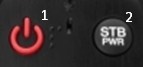
- Включение и выключение телевизора.
- Включение или отключение приставки Smart TV. Если вы используете не телевизор, а именно приставку от фирмы LG.
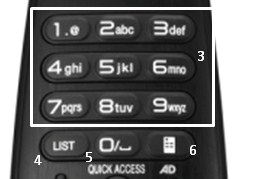
- Кнопки для ввода цифр и букв.
- LIST – доступ к списку сохранённых программ.
- 0 или пробел для ввода текста.
- AD – Отображение экрана пульта.
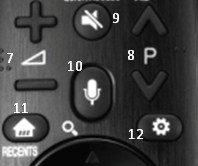
- + и – кнопки увеличение и уменьшения громкости.
- Стрелочки для переключения канала.
- Выключение звука.
- Кнопка для ввода голосовой команды.
- Возврат на стартовую страницу меню.
- Зайти в настройки.
- Колёсико прокрутки – на него также можно нажимать.
- Стрелочки для навигации по меню.
- Кнопка возврата в предыдущее меню или выход из меню.
- Показать список программ передач.
- INPUT (значок провода) – При нажатии и удержании кнопки (INPUT) отображаются все списки внешних подключенных устройства. Например, подключенные флэшки, USB, сетевой кабель и т.д.
- Дополнительная кнопка для быстрого доступа к определённому разделу в меню (Могут отличаться, у русских версий обычно стоит IVI).
- Ещё одна такая же кнопка.
- Специальные настраиваемые кнопки для быстрого доступа к определённому разделу меню.
- Включить или отключить телетекст.
- Дополнительная кнопка для управления телетекста.
- Увеличить определённый раздел экрана для её увеличения.
Как подключить пульт к телевизору
Пока вы не подключите и не зарегистрируйте пульт в телевизоре, вы не сможете им пользоваться. Но делается это легко.
- Вставьте батарейки в пульт ДУ и включите телевизор. Для этого понадобится две стандартные пальчиковый батарейки. Они идут в комплекте.
- Направьте пульт Magic Remote на телевизор и нажмите на колесо (13).
Если у вас не получается, то просто выключите, включите телевизор и попробуйте снова.
Подключение и настройка
Ничего сложно нет, вы просто берете в руку пульт и нажимаете на кнопки для управления. Для входа в меню, надо нажать на шестеренку. Также, когда вы его возьмете, то просто подвигайте им вправо, влево. После этого на экране вы увидите курсор, который будет двигаться по траектории движения руки. Если вы долгое время не пользуетесь ПУ – то режим управления курсоров выключается, для уменьшения потребления энергии.
Решение проблем
- Если пульт перестал реагировать на ваши команды, то проверьте сначала батарейки. Можно попробовать подойти к телевизору поближе. Если проблема в питании, то просто поменяйте батарейки.
- Ещё один вариант повторно подключить пуль к телевизору. Просто подойдите поближе к экрану и зажмите колёсико до тех пор, пока на экране не появится сообщения о сопряжения двух девайсов.
- Выключите вновь включите телевизор.
WebOS
Если вам лень тратить деньги на покупку пульта, да и вообще лень ходить в магазин. Вы можете попробовать скачать приложение «LG webOS Magic Remote» на свой смартфон. Данная программка обладает тем же функционалом как и пульт. Теперь вы со своего телефона сможете управлять функциями Smart TV. Правда поддержка приложения идёт только на смартфонах с операционной системой Android.
Скачать приложения можно с Google Play тут.
Далее его просто устанавливаешь и пользуешься. Это приложение немного удобнее, так как курсором можно управлять прикосновениями к экрану смартфона. Оттуда же также удобнее вводить текст, например, для запросов в поисковую строку интернет браузера.
Отзывы
Мы будем говорить только про последние модели 500 и 600, так как прошлые уже вышли из продажи. MR600 обычно имеет положительные отзывы, так как производитель учёл все недостатки прошлых пультов ДУ и наконец-то добавил кнопки для ввода, без которого было тяжко сёрферам интернета.
Но вот с моделью MR500 всё куда сложнее. Большинство пользователей жалуются, что пульт быстро садит батарейки. Я думаю проблема в системе, которая должна переводить пульт в ждущий режим, когда передатчик не используется. На 600 версии это всё исправлено.
Также большинство жалуются на колесо прокрутки, которое начинает просто проскальзывать. Это связано с дешёвым материалом резинки. Многие также пишут про цену, так как изначально MR500 стоил 2500-3000 рублей. Но сейчас цена упала до 1700.
Руководство пользователя
Я нашёл мануал на английском языке для моделей AN-MR600 и 650. Но данное руководство подойдёт почти для всех моделей данных ДУ. Просто у старых девайсов будет меньше кнопок, а сам принцип работы – один и тот же.
Ниже вы можете ознакомиться с инструкцией по использованию на английском языке.
Характеристики
| Частота работы передатчика | 2.400 GHz to 2.4835 GHz |
| Выходная мощность | 10 dBm |
| Количество каналов | 79 channels |
| Чувствительность приема | -89.5 dBm |
| Ширина
Высота Глубина |
48.3 мм
183.5 мм 33.7 мм |
| Вес | 101.7 г ± 8 г |
| Питание | AA 1.5 V
Используются 2 щелочные батареи |
| Потребляемая мощность | 300 mW |
| Разрешённый температурный режим работы | От 0 °C до 60 °C |
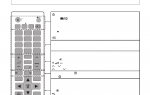


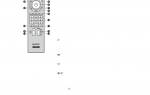








ли со статьей или есть что добавить?